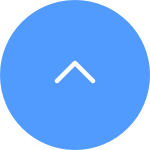This website uses cookies to store info on your device. Cookies help our website work normally and show us how we can improve your user experience.
By continuing to browse the site you are agreeing to our cookie policy and privacy policy.
Bei Böden aus weichem Holz können Hindernisse wie harter Staub, Keramik, Glasscherben, die an der Moppeinheit und der Hauptbürste des RS2 haften, zu einem häufigen Phänomen des RS2 führen; unter dem Einfluss der Farbe kann der RS2 die Sockelleiste möglicherweise nicht effektiv erkennen und vermeiden, wenn die Sockelleiste aus dunklem, lichtabsorbierendem Material oder mit teilweiser Prägung besteht, so dass eine gewisse Wahrscheinlichkeit besteht, dass sie eine leichte Beule auslöst, die mit der Zeit Kratzer verursachen kann.
Es kann nur eine Verbindung zum 2.4G Wi-Fi Netzwerk herstellen.
Schalten Sie die Kamera(s) ein. Wenn die Kamera(s) auf die WLAN-Konfiguration wartet, drücken Sie einmal die RESET-Taste des Routers, um mit der Erkennung Ihrer Kamera(s) zu beginnen. Die Kamera(s) wird(n) dies tun Stellen Sie eine Verbindung zum WLAN des Routers her. Der Router beendet den One-Key-Zugriff automatisch nach 120 Sekunden.
Nachdem der Router das Netzwerk konfiguriert hat, können die EZVIZ-Smart-Home-Kamera(s) über die One-Key-Access-Funktion eine Verbindung zum WLAN des Routers herstellen.
Drücken Sie die Reset-Taste länger als 6 Sekunden, bis die LED weiß blinkt und der Router neu gestartet wird, um den Vorgang abzuschließen.
Bitte befolgen Sie die nachstehenden Schritte:
1. Die App zeigt an, dass der Roboter offline ist, aber die WiFi-Anzeigeleuchte des Geräts leuchtet weiter:
a. Melden Sie sich in der App ab und melden Sie sich erneut an.
b. Stellen Sie die Verbindung zum Mobilfunknetz wieder her (Wi-Fi oder Mobilnetz).
c. Starten Sie den Router neu.
2. Die App zeigt an, dass der Roboter offline ist und die Wi-Fi-Anzeige blinkt ständig:
a. Überprüfen Sie, ob sich der Roboter in einer Position befindet, in der das Wi-Fi-Signal schwach ist.
b. Überprüfen Sie, ob der Name oder das Passwort des Wi-Fi geändert wurde. Wenn ja, konfigurieren Sie das Netzwerk neu.
c. Bitte schalten Sie die Stromversorgung des Roboters aus und starten Sie ihn neu. Beobachten Sie nach dem Start, ob die Wi-Fi-Anzeigeleuchte weiterhin leuchtet. Wenn sie weiterhin leuchtet, aktualisieren Sie die App, um zu sehen, ob der Roboter online ist. Wenn sie blinkt, empfiehlt es sich, den Router neu zu starten. Nachdem das Telefon normal mit dem Netzwerk verbunden ist, öffnen Sie die App, um zu prüfen, ob der Roboter online ist. Wenn er immer noch den Offline-Status anzeigt, konfigurieren Sie bitte das Netzwerk neu.
3. Die Wi-Fi-Anzeigeleuchte erlischt plötzlich im täglichen Betrieb:
a. Prüfen Sie, ob die Stromversorgung des Roboters eingeschaltet ist.
b. Drücken Sie im eingeschalteten Zustand kurz die Reset-Taste und beobachten Sie den Anzeigestatus der Wi-Fi-Leuchte.
Sollten Sie weiterhin Probleme haben, zögern Sie bitte nicht, sich an unseren Kundendienst zu wenden, um weitere Unterstützung zu erhalten.
Der RS2 verfügt über vier Reinigungsmodi: [Vor dem Moppen saugen], [Während des Moppens saugen], [Nur saugen] und [Nur moppen].
Wenn Sie den Router zum ersten Mal benutzen, sollten Sie die Parameter über den Computer oder das Mobiltelefon konfigurieren. Wir nehmen das Mobiltelefon als Beispiel:
1. Vergewissern Sie sich, dass das Gerät korrekt angeschlossen ist, normal eingeschaltet ist und die LED-Anzeige grün leuchtet.
2. Verbinden Sie Ihr Mobiltelefon mit dem drahtlosen Netzwerk des Geräts (Netzwerkname: ezviz_XXXXXX, standardmäßig kein Passwort).
3. Öffnen Sie den Browser Ihres Mobiltelefons, geben Sie wifi.ezvizlife.com ein und gehen Sie zur Konfigurationsseite.
4. Legen Sie die Parameter fest, wie z.B. das Geräteverwaltungspasswort, den Wi-Fi-Namen und das Passwort, usw.
Bitte befolgen Sie die nachstehenden Schritte:
1. Klicken Sie auf [Karte] auf der Hauptschnittstelle der Reinigung, wählen Sie die Karte aus, die Sie bearbeiten möchten, und klicken Sie, um die Kartenbearbeitungsschnittstelle zu öffnen.
2. Klicken Sie im unteren Menü auf [Raumname] und dann auf den Raum, um ihn zu benennen. Benutzerdefinierte Benennungen werden unterstützt.
Es gibt 3 Möglichkeiten: Bedienung über das Bedienfeld der Dockingstation und die RS2-Tasten, intelligente Lautsprechersteuerung und APP-Steuerung.
This website uses cookies to store info on your device. Cookies help our website work normally and show us how we can improve your user experience.
By continuing to browse the site you are agreeing to our cookie policy and privacy policy.